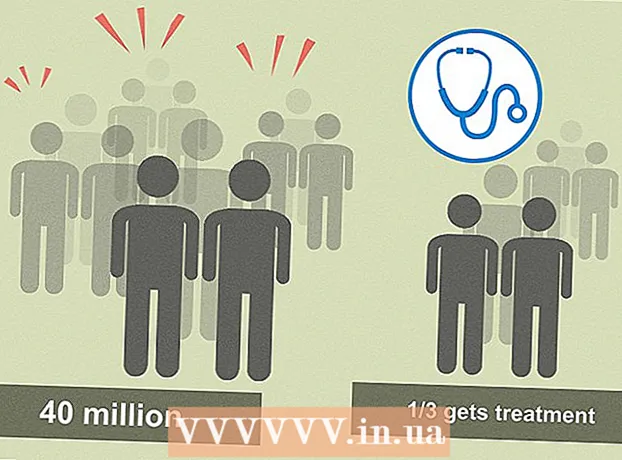Szerző:
Clyde Lopez
A Teremtés Dátuma:
26 Július 2021
Frissítés Dátuma:
23 Június 2024

Tartalom
Ez a cikk bemutatja, hogyan lehet bemásolni a DVD tartalmát a számítógépre MP4 fájlként, hogy lemez nélkül is lejátszhassa. Ne feledje, illegális az itt leírt műveletek végrehajtása valaki más lemezén vagy MP4 fájlok terjesztése.
Lépések
1 /2 -es módszer: Kézi fék
 1 Nyissa meg a HandBrake letöltési oldalt. Lépjen a https://handbrake.fr/ oldalra. A HandBrake egy fájlkonvertáló szoftver, amely támogatja a Windows és a macOS rendszert.
1 Nyissa meg a HandBrake letöltési oldalt. Lépjen a https://handbrake.fr/ oldalra. A HandBrake egy fájlkonvertáló szoftver, amely támogatja a Windows és a macOS rendszert. - A HandBrake a Windows és a macOS legtöbb verzióján működik, de néha összeomlik a macOS Sierra rendszeren.
 2 Kattintson Letöltés HandBrake (Letöltés). Ezt a piros gombot az oldal bal oldalán találja. A HandBrake telepítőfájlja letöltődik a számítógépre.
2 Kattintson Letöltés HandBrake (Letöltés). Ezt a piros gombot az oldal bal oldalán találja. A HandBrake telepítőfájlja letöltődik a számítógépre. - A böngészőtől függően előfordulhat, hogy először meg kell erősítenie a letöltést, vagy ki kell választania a letöltési mappát.
- A gombra a HandBrake aktuális verziója van írva (például "1.0.7").
 3 Kattintson duplán a letöltött HandBrake beállítási fájlra. Ananász ikonnal van jelölve, és a letöltések mappában található.
3 Kattintson duplán a letöltött HandBrake beállítási fájlra. Ananász ikonnal van jelölve, és a letöltések mappában található. - Ha nem találja a telepítőfájlt, írja be a „kézifék” -t a Spotlightba (Mac) vagy a Start menübe (Windows), és kattintson a „Kézifék” elemre a keresési eredmények között.
 4 Kövesse a képernyőn megjelenő utasításokat. A HandBrake telepítése:
4 Kövesse a képernyőn megjelenő utasításokat. A HandBrake telepítése: - ablakok - Engedélyezze a HandBrake telepítését (ha a rendszer kéri), majd kattintson a Tovább> Elfogadom> Telepítés> Befejezés gombra.
- Mac - nyissa meg a telepítőfájlt, és húzza a kéziféket az Applications mappába.
 5 Helyezze be a DVD -t a számítógépbe. A DVD -meghajtó a laptopok jobb oldalán vagy az asztali számítógép elején található. A lemeztálca kinyitásához nyomja meg a meghajtó elején található gombot.
5 Helyezze be a DVD -t a számítógépbe. A DVD -meghajtó a laptopok jobb oldalán vagy az asztali számítógép elején található. A lemeztálca kinyitásához nyomja meg a meghajtó elején található gombot. - Az új Mac számítógépek nem rendelkeznek hajlékonylemez -meghajtóval. Ebben az esetben vásároljon külső DVD -meghajtót (ára körülbelül 5000 rubel).
- Előfordulhat, hogy először be kell zárnia a DVD -lejátszót megnyitó médialejátszót.
 6 Indítsa el a kéziféket. Kattintson az ananász és az üveg ikonra.
6 Indítsa el a kéziféket. Kattintson az ananász és az üveg ikonra. - Ez az ikon valószínűleg az asztalon található. Ha nem, keresse a HandBrake funkciót a Spotlight (Mac) vagy a Start menü (Windows) segítségével.
 7 Kattintson a meghajtó ikonjára. Úgy néz ki, mint egy DVD, és a bal oldalon található a Fájl fül alatt.
7 Kattintson a meghajtó ikonjára. Úgy néz ki, mint egy DVD, és a bal oldalon található a Fájl fül alatt. - Valószínűleg itt láthatja a film címét.
- Ha nem látja a meghajtó ikont, indítsa újra a HandBrake -t.
 8 Módosítsa a konverziós paramétereket (ha szükséges). A HandBrake alapértelmezés szerint konvertálja a fájlokat MP4 formátumba, de a legjobb, ha az alábbi beállításokat ellenőrzi:
8 Módosítsa a konverziós paramétereket (ha szükséges). A HandBrake alapértelmezés szerint konvertálja a fájlokat MP4 formátumba, de a legjobb, ha az alábbi beállításokat ellenőrzi: - Fájlformátum - a „Kimeneti beállítások” részben, az oldal közepén, a „Konténer” menüben keresse meg az „MP4” opciót.Ha van egy másik lehetőség a menüben, nyissa meg, és válassza az „MP4” lehetőséget.
- Fájlfelbontás - válassza ki a megfelelő felbontást az ablak jobb oldalán (például 1080p). Ez a paraméter határozza meg a fájl minőségét.
 9 Kattintson Böngészés (Áttekintés). Ezt az opciót a File Cél sorban találja. Megnyílik egy ablak.
9 Kattintson Böngészés (Áttekintés). Ezt az opciót a File Cél sorban találja. Megnyílik egy ablak.  10 Válassza ki azt a mappát, ahová az MP4 fájlt elküldi, és írja be annak nevét. Ehhez kattintson a kívánt mappára a bal oldali ablaktáblában, majd írja be a fájl nevét az ablak alján található sorba.
10 Válassza ki azt a mappát, ahová az MP4 fájlt elküldi, és írja be annak nevét. Ehhez kattintson a kívánt mappára a bal oldali ablaktáblában, majd írja be a fájl nevét az ablak alján található sorba.  11 Kattintson Mentés (Mentés). Ezt az opciót az ablak alján találja.
11 Kattintson Mentés (Mentés). Ezt az opciót az ablak alján találja.  12 Kattintson Indítsa el a kódolást (Indítsa el a konvertálást). Ezt a gombot az ablak tetején találja. A DVD tartalmát MP4 fájlként másolja a számítógép megadott mappájába. A másolás befejezése után kattintson duplán az MP4 fájlra a lejátszáshoz.
12 Kattintson Indítsa el a kódolást (Indítsa el a konvertálást). Ezt a gombot az ablak tetején találja. A DVD tartalmát MP4 fájlként másolja a számítógép megadott mappájába. A másolás befejezése után kattintson duplán az MP4 fájlra a lejátszáshoz.
2. módszer 2: VLC
 1 Indítsa el a VLC médialejátszót. Kattintson a narancssárga és fehér kúp ikonra.
1 Indítsa el a VLC médialejátszót. Kattintson a narancssárga és fehér kúp ikonra. - Annak érdekében, hogy számítógépe a VLC legújabb verziójával rendelkezzen, kattintson a Súgó (az ablak tetején)> Frissítések keresése lehetőségre. Ha rendelkezésre áll frissítés, telepítse azt.
- Ha nincs VLC médialejátszó a számítógépén, töltse le a http://www.videolan.org/vlc/index.html webhelyről.
 2 Helyezze be a DVD -t a számítógépbe. A DVD -meghajtó a laptopok jobb oldalán vagy az asztali számítógép elején található.
2 Helyezze be a DVD -t a számítógépbe. A DVD -meghajtó a laptopok jobb oldalán vagy az asztali számítógép elején található. - Az új Mac számítógépek nem rendelkeznek hajlékonylemez -meghajtóval. Ebben az esetben vásároljon külső DVD -meghajtót (ára körülbelül 5000 rubel).
- Előfordulhat, hogy először be kell zárnia a DVD -lejátszót megnyitó médialejátszót.
 3 Nyissa meg a menüt Média. A bal felső sarokban találja.
3 Nyissa meg a menüt Média. A bal felső sarokban találja.  4 Kattintson Nyissa meg a lemezt. A Média menü tetején található.
4 Kattintson Nyissa meg a lemezt. A Média menü tetején található.  5 Jelölje be a Nincs lemez menü melletti négyzetet. Ezt a lehetőséget a Forrás ablak Lemez kiválasztása szakaszában találja.
5 Jelölje be a Nincs lemez menü melletti négyzetet. Ezt a lehetőséget a Forrás ablak Lemez kiválasztása szakaszában találja. - Ha a számítógép több meghajtóval rendelkezik, nyissa meg a Lemezeszköz menüt, és kattintson a film címére.
 6 Kattintson a mellette lévő nyíl ikonra Játék. Ezt az opciót az ablak alján találja. Megnyílik egy menü.
6 Kattintson a mellette lévő nyíl ikonra Játék. Ezt az opciót az ablak alján találja. Megnyílik egy menü.  7 Kérlek, válassz Alakítani a menün.
7 Kérlek, válassz Alakítani a menün. 8 Győződjön meg arról, hogy a célfájl formátuma MP4. Ehhez nézze meg az ablak közepén található "Profil" jobb oldalán található menüt
8 Győződjön meg arról, hogy a célfájl formátuma MP4. Ehhez nézze meg az ablak közepén található "Profil" jobb oldalán található menüt - Ha az ablakban nincs „MP4” opció, nyissa meg a jelzett menüt, és válassza az „MP4” lehetőséget.
 9 Kattintson Áttekintés. Ezt a gombot a jobb alsó sarokban találja.
9 Kattintson Áttekintés. Ezt a gombot a jobb alsó sarokban találja.  10 Válassza ki a mappát a végső fájl mentéséhez. Tegye ezt a bal oldali ablaktáblán.
10 Válassza ki a mappát a végső fájl mentéséhez. Tegye ezt a bal oldali ablaktáblán.  11 Mentse a fájlt MP4 formátumban. Ehhez lépjen be az ablakba fájlnév.mp4ahol a "fájlnév" helyett helyettesítse a film nevét.
11 Mentse a fájlt MP4 formátumban. Ehhez lépjen be az ablakba fájlnév.mp4ahol a "fájlnév" helyett helyettesítse a film nevét.  12 Kattintson Mentés. A beállítások mentésre kerülnek.
12 Kattintson Mentés. A beállítások mentésre kerülnek.  13 Kattintson Kezdeni. Ezt az opciót az ablak alján találja. A DVD tartalmát MP4 fájlként másolja a számítógép megadott mappájába.
13 Kattintson Kezdeni. Ezt az opciót az ablak alján találja. A DVD tartalmát MP4 fájlként másolja a számítógép megadott mappájába. - A másolási folyamat némi időt vesz igénybe, a számítógép teljesítményétől és a DVD -tartalom teljes méretétől függően.
- A folyamatjelző sávon (a VLC ablak alján) nyomon követheti, hogy a tartalom hány százaléka lett átalakítva.
 14 Kattintson duplán a célfájlra. Megnyílik a fő médialejátszóban. Annak érdekében, hogy minden rendben legyen a fájllal, nyissa meg VLC -ben.
14 Kattintson duplán a célfájlra. Megnyílik a fő médialejátszóban. Annak érdekében, hogy minden rendben legyen a fájllal, nyissa meg VLC -ben.
Tippek
- Átalakításkor csatlakoztassa laptopját a konnektorhoz, hogy megakadályozza az akkumulátor lemerülését.
Figyelmeztetések
- Általában a VLC -vel konvertált fájlok nem nyílnak meg más médialejátszókban.
- Törvényellenes fájlokat másolni mások DVD -jéről és / vagy terjeszteni a másolt fájlokat.